Introdução
Está mudando para um novo iPhone e quer transferir sua biblioteca de música sem problemas? Quer você tenha uma playlist elaborada ou apenas algumas músicas favoritas, pode garantir que nenhuma será deixada para trás durante a transferência. Este guia irá mostrar três métodos para transferir sua música do iTunes de um iPhone para outro. Siga estes passos para desfrutar de uma experiência musical perfeita no seu novo dispositivo.
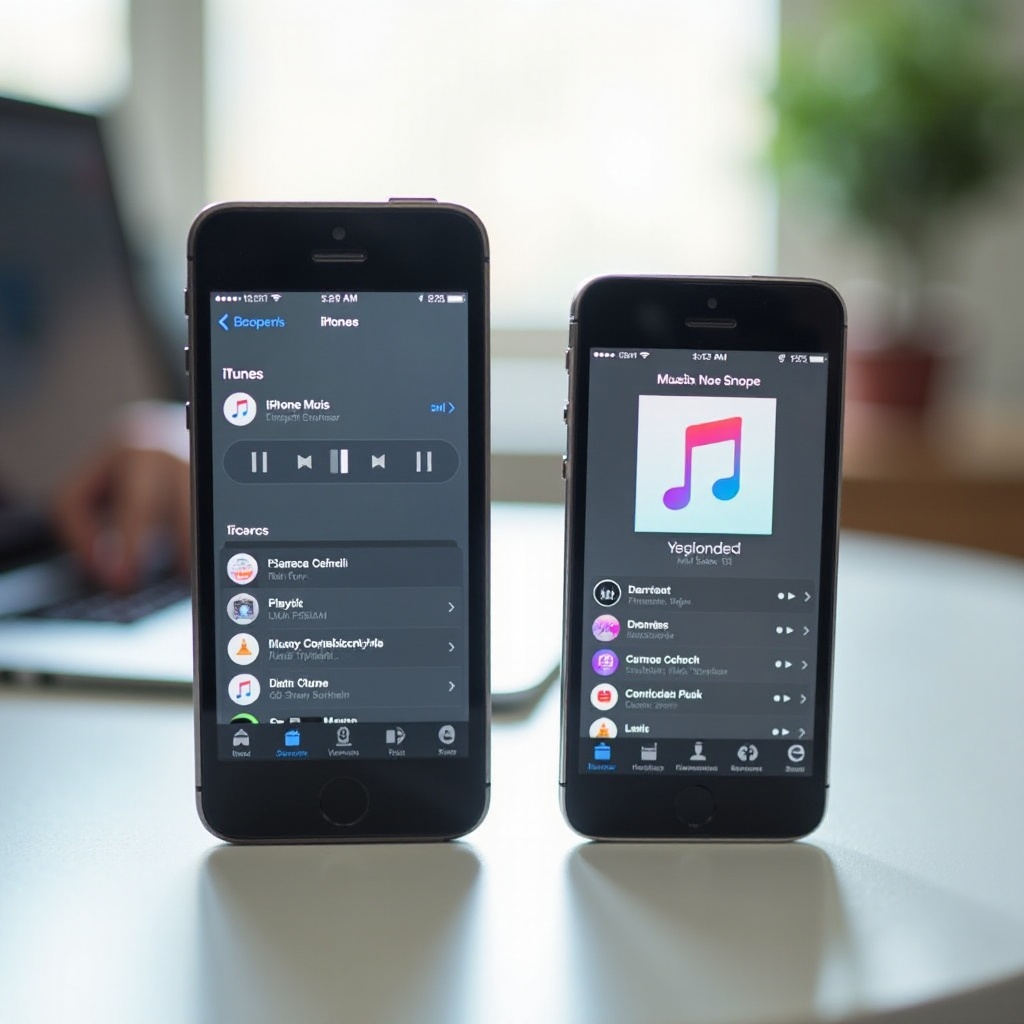
Método 1: Usando iTunes e um Computador
Conectando seu iPhone a um Computador
Para iniciar a transferência, você precisará conectar seu iPhone atual a um computador que tenha o iTunes instalado. Use um cabo USB para uma conexão estável. Uma vez conectado, abra o iTunes e aguarde ele reconhecer seu dispositivo.
Fazendo Backup da sua Biblioteca de Música
Uma vez que seu iPhone seja reconhecido, faça backup da sua biblioteca de música no computador. Siga estes passos:
1. Selecionar seu dispositivo no iTunes.
2. Navegar até a aba ‘Resumo’.
3. Clique em ‘Fazer Backup Agora’ para criar um backup de todo o seu iPhone, incluindo sua biblioteca de música.
Certifique-se de que o processo de backup seja concluído com sucesso antes de prosseguir. Este backup pode ser usado para restaurar todos os seus dados, incluindo músicas, em seu novo iPhone.
Restaurando Música no Novo iPhone
Depois de fazer o backup do seu iPhone antigo, desconecte-o e conecte seu novo iPhone ao computador. Para restaurar sua música:
1. Selecione o novo dispositivo no iTunes.
2. Na aba ‘Resumo’, escolha ‘Restaurar Backup’.
3. Selecione o backup mais recente e clique em ‘Restaurar’.
Permita que o processo seja concluído sem interrupções. Sua biblioteca de música será transferida para o novo iPhone junto com outros dados. Este método é confiável, mas alguns usuários podem preferir uma solução sem fio, o que nos leva ao método dois.

Método 2: Usando o iCloud
Habilitando a Biblioteca de Música do iCloud
O iCloud oferece uma maneira simples de transferir músicas sem um cabo. Primeiro, certifique-se de que a Biblioteca de Música do iCloud esteja habilitada no seu iPhone antigo:
1. Abra Configurações e selecione ‘Música’.
2. Ative a opção ‘Biblioteca de Música do iCloud’.
Esta função sincroniza sua biblioteca de música com o iCloud, tornando-a acessível em todos os dispositivos que usam o mesmo ID Apple.
Verificando seu Armazenamento no iCloud
Antes de prosseguir, confirme que você tem espaço suficiente no iCloud para suas músicas. Navegue até Configurações, selecione seu nome, depois ‘iCloud’ e verifique seu armazenamento. Pode ser necessário fazer upgrade do plano de armazenamento, se necessário.
Sincronizando Música via iCloud
Agora, para sincronizar sua música no novo iPhone:
1. Ligue seu novo iPhone e faça login com seu ID Apple.
2. Abra Configurações e selecione ‘Música’.
3. Ative a opção ‘Biblioteca de Música do iCloud’.
Sua biblioteca de música começará a sincronizar com seu novo dispositivo. Este processo pode levar algum tempo, dependendo do tamanho da biblioteca e da velocidade da internet. Usando o iCloud, você desfruta da conveniência da transferência sem fio, mas isso requer uma conexão de internet estável.

Método 3: Usando Software de Terceiros
Visão Geral das Opções de Software Populares
Vários aplicativos de terceiros oferecem soluções eficientes para transferir música. Opções como iMazing, AnyTrans e Dr.Fone são populares devido à facilidade de uso e recursos. Esses programas normalmente oferecem gerenciamento de dados além de músicas, o que aumenta seu apelo.
Guia Passo a Passo para Usar um App de Terceiros
Aqui, usaremos iMazing como exemplo:
1. Baixe e instale o iMazing no seu computador.
2. Conecte seu iPhone antigo ao computador.
3. Abra o iMazing e selecione seu dispositivo.
4. Escolha ‘Gerenciar Apps’ e selecione ‘Música’.
5. Exporte sua música para uma pasta no computador.
Em seguida, desconecte o iPhone antigo e conecte o novo:
1. Selecione o novo dispositivo no iMazing.
2. Escolha ‘Gerenciar Apps’ e selecione ‘Música’.
3. Importe a música da pasta salva.
Usar software de terceiros pode ser eficiente e oferece recursos adicionais, como transferência seletiva e opções de backup. No entanto, isso geralmente tem um custo, então considerar o orçamento pode ser necessário.
Solucionando Problemas Comuns
Lidando com Erros de Sincronização
Às vezes, os usuários podem enfrentar erros de sincronização durante a transferência. Certifique-se de que ambos os dispositivos estejam com a versão mais recente do iOS e que sua conexão de internet seja estável se estiver usando o iCloud. Repita o processo se os erros persistirem.
Lidando com Problemas de Armazenamento
Se o armazenamento for um problema, considere transferir primeiro as músicas essenciais. Alternativamente, limpe o armazenamento do iPhone antigo removendo arquivos desnecessários ou usando uma solução de armazenamento externo para criar mais espaço.
Conclusão
Transferir música do iTunes de um iPhone para outro não precisa ser complicado. Seja usando o iTunes, iCloud ou software de terceiros, cada método tem seus próprios benefícios para ajudá-lo a manter suas músicas amadas. Siga esses passos cuidadosamente, e você logo poderá desfrutar de suas músicas favoritas no seu novo iPhone sem problemas.
Perguntas Frequentes
O que devo fazer se a transferência falhar?
Se a transferência falhar, certifique-se de que está usando as versões mais recentes do iOS e do iTunes. Verifique sua conexão com a internet se estiver usando o iCloud. Reinicie o processo ou procure ajuda do Suporte da Apple se os problemas persistirem.
Posso transferir música sem um backup?
Usar a Biblioteca de Música do iCloud permite transferir música sem um backup completo. Basta ativar o recurso em ambos os dispositivos para sincronizar sua música.
Existem aplicativos de terceiros gratuitos disponíveis?
Sim, alguns aplicativos de terceiros gratuitos estão disponíveis, embora possam ter recursos limitados em comparação com as versões pagas. Pesquise e escolha um que atenda às suas necessidades.
